Problém zlyhávania je medzi hráčmi bežný, pretože je obvyklé, že hráči čelia problémom, ako je zrútenie, nespustenie a koktanie v nových hrách. Bohužiaľ, bez ohľadu na vysoké špecifikácie vášho počítača môžu rôzne dôvody spôsobiť problémy so zlyhaním, pretože je stále v beta verzii. Preto by to mohlo byť od vývojárov hry, čo po nadchádzajúcej aktualizácii opravia.

Ako opraviť zlyhanie Overwatch 2 v systéme Windows
Nasledujú dôvody, ktoré môžu byť hlavnými prispievateľmi k problémom so zlyhaním: -
- Nekompatibilná systémová požiadavka- Pravdepodobnosť zlyhania sa môže zvýšiť, ak nespĺňate požiadavky hry. Takže predtým, ako prejdete na metódy riešenia problémov, pozrite sa na minimálne požiadavky na hru.
- Pretaktovaný GPU a RAM- Ak používate akýkoľvek softvér na pretaktovanie, nezabudnite odinštalovať alebo vrátiť nastavenia pretaktovania, pretože v prípade nesprávneho nastavenia možno nebudete môcť hrať.
- Poškodené herné súbory- V súboroch hry môže existovať riziko poškodenia, pretože to môže zlyhať akúkoľvek hru. Preto buď hru úplne odinštalujte, alebo použite možnosť overenia poskytnutú výrobcami hry na obnovenie poškodených súborov.
- Zastaraný grafický ovládač – Ak ste dlho nekontrolovali aktualizáciu ovládača, ovládače grafiky môžu byť zastarané, takže môžete naraziť na problém so zlyhaním. Preto buď preinštalujte alebo aktualizujte grafický ovládač.
- Softvérový konflikt - Irelevantné rušenie zo strany aplikácií alebo služieb spoločnosti Microsoft je známe ako konflikt softvéru. Má výrazný vplyv na časté pády hier. Tomuto problému môžete ľahko čeliť spustením systému Windows v čistom spustení.
- Mnoho nečinných aplikácií využívajúcich používanie RAM- Vo väčšine prípadov problém zrútenia spôsobený irelevantnými aplikáciami využíva veľké využitie pamäte, aj keď je nečinný. Mnoho aplikácií teda havaruje kvôli nevedomosti používateľov. Preto sa uistite, že sa pri hraní overwatch 2 nespustia žiadne irelevantné úlohy.
1. Skontrolujte systémové požiadavky
Pred prechodom na riešenia vám odporúčame skontrolovať minimálne požiadavky na hru; keďže väčšinou sa požiadavky na hry nezhodujú so systémovými požiadavkami. Preto hra často padá. Nižšie uvádzame minimálne požiadavky na hru: -
- CPU: Intel® Core™ i3 alebo AMD Phenom™ X3 8650.
- RAM: 6 GB.
- OS: Windows® 7 / Windows® 8 / Windows® 10 64-bitový (najnovší Service Pack).
- VIDEO KARTA: NVIDIA® GeForce® GTX 600 séria, AMD Radeon™ HD 7000 séria.
- PIXEL SHADER: 5.0.
- VERTEX SHADER: 5.0.
- VOĽNÉ MIESTO NA DISKU: 50 GB.
2. Spustite Overwatch 2 s oprávneniami správcu
Ak ste ešte nespustili Overwatch 2 s oprávneniami správcu, mali by ste to vyskúšať, pretože eliminuje rušenie brány firewall a iných služieb spoločnosti Microsoft tým, že aplikácii udeľuje špeciálne povolenia, ktoré by inak nemuseli byť dostupné s bežnými oprávneniami.
- Ak chcete spustiť Overwatch s oprávneniami správcu kliknite pravým tlačidlom myši na spúšťač overwatch 2 a kliknite Spustiť ako správca.
- Počkajte, kým sa hra úplne načíta a skontrolujte, či je problém vyriešený
- Ak áno, ukončite hru, kliknite pravým tlačidlom myši na Overwatch 2 a prejdite na Vlastnosti
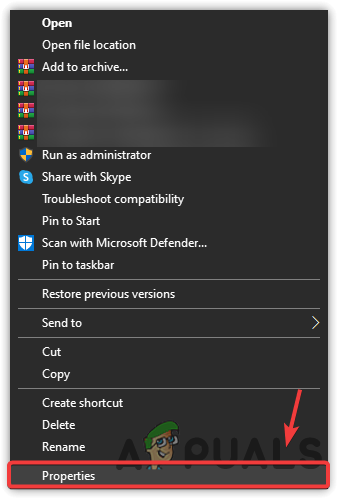
Prejdite na Vlastnosti
- Z horného menu prejdite na Kompatibilita a kliknite Spustite tento program v režime kompatibility pre
- V rozbaľovacej ponuke nižšie vyberte Windows 8 a začiarknite Spustite tento program ako správca
- Po dokončení kliknite OK a Použiť aby sa zmeny uložili.
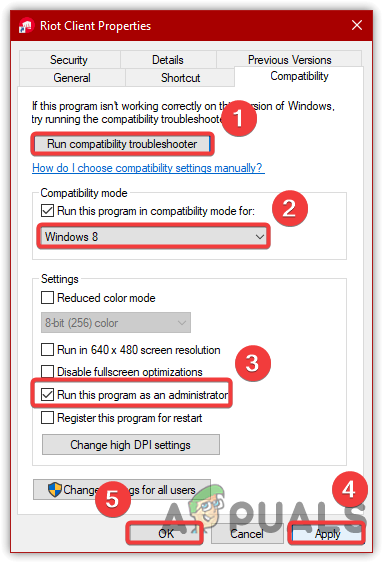
Spustenie hry s administrátorom
3. Opravte herné súbory
Ak problém stále pretrváva, môže to byť spôsobené súbormi hry, ktoré sa môžu poškodiť alebo poškodiť, čo môže spôsobiť zlyhanie hry pri hraní alebo dokonca pri spustení. Ak sa herné súbory poškodia, musíte ich obnoviť cez Oprava možnosť.
- Ak chcete opraviť herné súbory, spustite klienta battle.net a prejdite na Knižnica.
- Nájsť pre Overwatch 2 Beta a kliknite na Ikona nastavení , ktorý by sa mal nachádzať napravo od tlačidla Prehrať
- Kliknite Štart a opravy
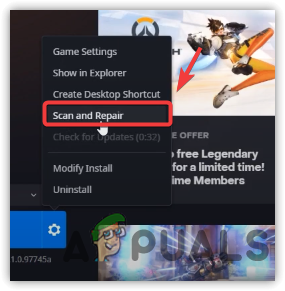
Oprava súborov Overwatch 2
- Potom počkajte na dokončenie procesu
- Po dokončení skontrolujte, či sa problém vyriešil.
4. Aktualizujte ovládače GPU
Ďalšia vec, ktorú môžete urobiť, je skontrolovať aktualizácie ovládačov grafiky. Ak ste ovládače grafiky dlho neaktualizovali, budete mať problémy s padaním alebo nespustením hry. Preto prosím skontrolujte aktualizácie ovládačov. Ak sú aktualizácie k dispozícii, stiahnite si ich a nainštalujte.
Po prvé, existujú dva spôsoby aktualizácie grafického ovládača prostredníctvom Správcu zariadení alebo dodávateľa výrobcu
4.1 Cez Správcu zariadení
- Ak chcete aktualizovať grafický ovládač prostredníctvom správcu zariadení, kliknite pravým tlačidlom myši na ikonu ponuky systému Windows a vyberte Správca zariadení.
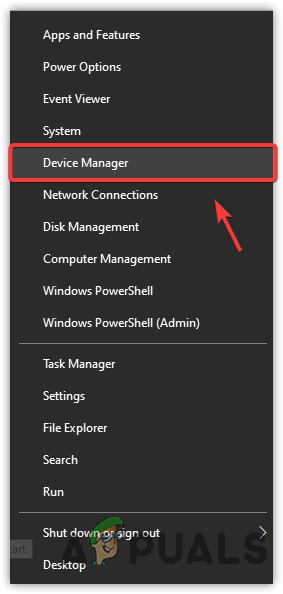
Spustenie Správcu zariadení
- Rozbaľte ponuku grafického ovládača a kliknite pravým tlačidlom myši na aktuálny ovládač
- Vyberte Aktualizujte ovládač zo zoznamu možností
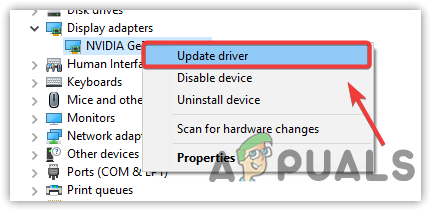
Kliknite na Aktualizovať ovládač
- Kliknite na položku Automaticky vyhľadať ovládače
- Ak nájde najnovší ovládač, stiahnite si ho. V opačnom prípade aktualizujte ovládač prostredníctvom príslušného dodávateľa.
4.2 Prostredníctvom predajcu výrobcu
- Spustite aplikáciu dodávateľa a prejdite do časti Ovládač
- K dispozícii bude možnosť tzv Skontroluj aktualizácie
- Kliknite naň a počkajte, kým predajca nájde ovládač
- Ak sa ovládač nájde, stiahnite si ho a nainštalujte do počítača
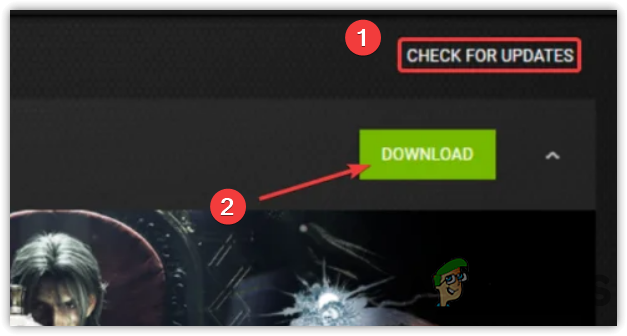
Aktualizácia ovládača grafiky
- Po dokončení reštartujte počítač, aby ste zistili, či sa tým problém zrútenia vyriešil.
5. Vráťte alebo odinštalujte aplikácie pretaktovania
Ďalším hlavným dôvodom môže byť pretaktovanie, ktoré môže nepriaznivo ovplyvniť výkon GPU. Aj keď pretaktovanie výrazne ovplyvňuje výkon, niekedy spôsobuje problémy nastavenia pretaktovania sú nesprávne nastavené, nie podľa grafickej karty. Najlepšou možnosťou pre tento problém je preto získať nejaké znalosti o pretaktovaní alebo vrátiť všetky nastavenia, ktoré ste použili na GPU.
- Spustite aplikáciu, ktorú ste použili na pretaktovanie, aby ste vrátili nastavenia pretaktovania.
- Teraz bude k dispozícii možnosť resetovania. Kliknite naň a zatvorte aplikáciu
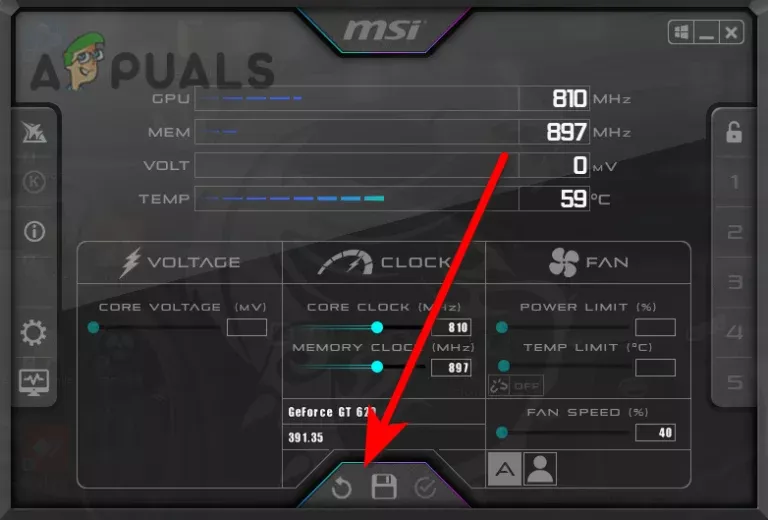
Obnoviť nastavenia pretaktovania
- Po dokončení spustite hru a zistite, či sa opraví.
6. Vykonajte čisté spustenie
A čistá topánka je možnosť spustenia systému Windows s minimom ovládačov a služieb. Zvyčajne sú ovládače a služby tretích strán v konflikte so spustenými hrami a aplikáciami, čo prináša veľa problémov. Vykonanie čistého spustenia preto zakáže nepotrebné programy a služby, ktoré nie sú potrebné na spustenie systému Windows.
- Ak chcete vykonať čisté spustenie, otvorte Spustite program . Na tento účel stlačte súčasne klávesy Win + R.
- V krátkom okne napíšte MSConfig a enter pre navigáciu v nastaveniach konfigurácie systému.
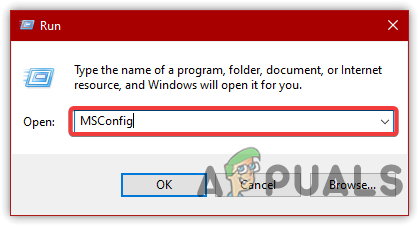
Prechod na konfiguráciu MS
- Vyberte Selektívne spustenie a ísť do Služby tab
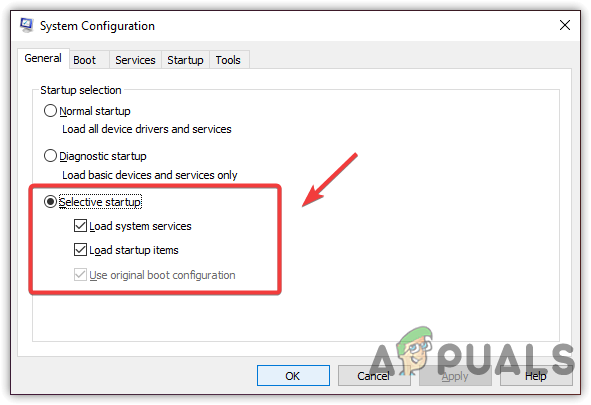
Vyberte Selektívne spustenie
- Kliknite Skryť všetky služby spoločnosti Microsoft a potom kliknite Zakázať všetky
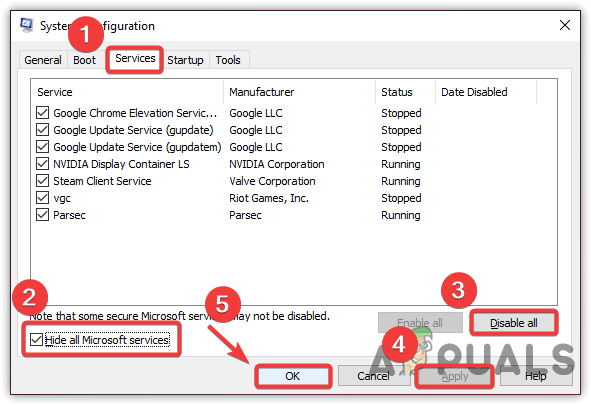
Vykonajte čisté spustenie
- Po dokončení reštartujte počítač, aby sa zmeny prejavili
- Po reštarte spustite hru, aby ste zistili, či je chyba opravená.
7. Zatvorte Irelevantné úlohy na pozadí
Nečinné aplikácie na pozadí, ktoré sa načítajú pri štarte, môžu zrútiť hru z dôvodu nedostatočného využitia pamäte. Ak používate nepotrebné aplikácie alebo iné úlohy na pozadí, uistite sa, že tieto aplikácie a úlohy nespotrebúvajú veľké množstvo pamäte RAM, pretože to môže zrútiť hru. Ak chcete odoslať úlohu nepotrebnú aplikáciu, postupujte podľa týchto krokov: -
- Kliknite pravým tlačidlom myši na panel úloh a vyberte Správca úloh
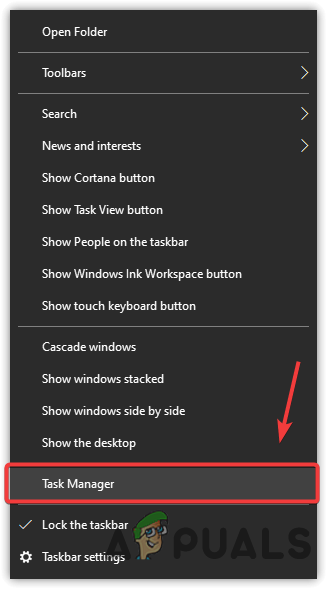
Otvorte Správcu úloh
- Vyberte aplikáciu, pre ktorú chcete úlohu ukončiť
- Potom kliknite na tlačidlo Ukončiť úlohu vpravo dole
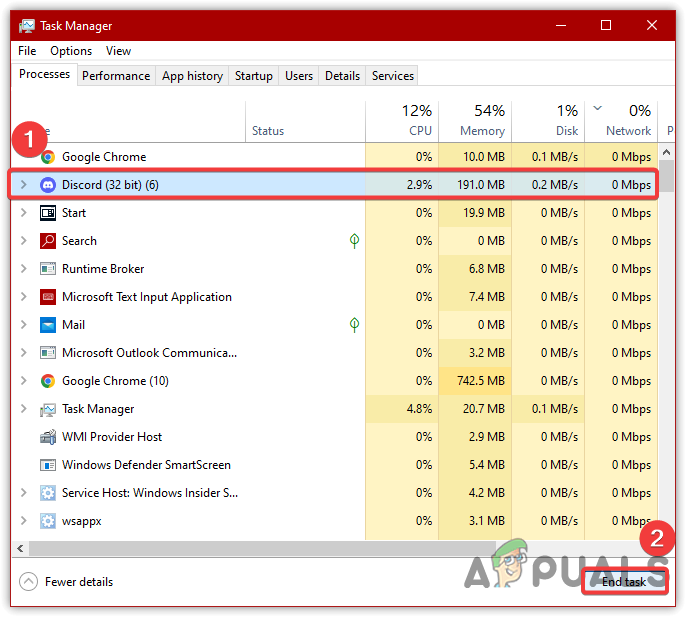
Ukončiť aplikácie prekrývania úloh
- Po dokončení skontrolujte, či Overwatch stále padá
- Ak overwatch 2 beží správne, zakážte problematickú aplikáciu pri spustení.
8. Vypnite antivírusový program a program brány firewall
Hlavnou príčinou tohto problému môže byť rušenie obrancu systému Windows. Obranca systému Windows a brána firewall niekedy bránia spusteniu alebo spusteniu hry, pretože môžu kedykoľvek zablokovať programové súbory, ak spotrebujú veľké množstvo pamäte. Z tohto dôvodu buď povoľte súbor game.exe cez Windows firewall alebo úplne vypnite zabezpečenie systému Windows.
- Ak chcete vypnúť zabezpečenie okna, prejdite na položku Nastavenia z ponuky Štart
- Prejdite na Aktualizácia a zabezpečenie
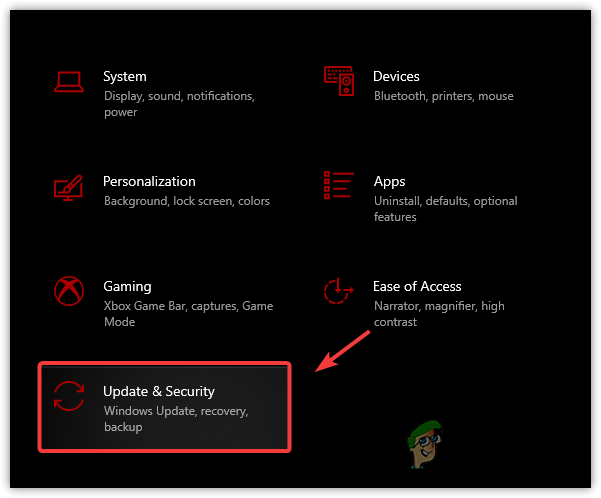
Prechod na Zabezpečenie systému Windows
- Kliknite na položku Zabezpečenie systému Windows na ľavej table
- Kliknite Ochrana pred vírusmi a hrozbami
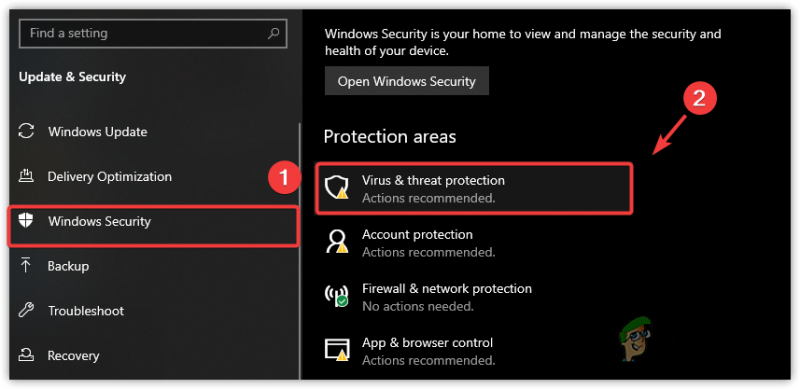
Kliknite na položku Ochrana pred vírusmi a hrozbami
- Kliknite Spravovať nastavenia
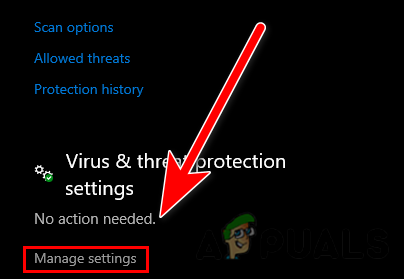
Kliknite na položku Spravovať nastavenia
- Vypnúť Ochrana v reálnom čase
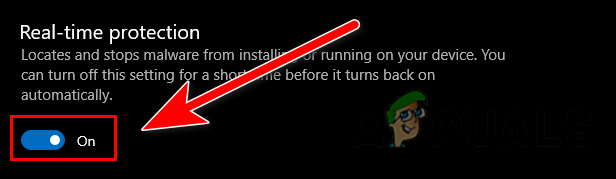
Kliknutím vypnete ochranu v reálnom čase
- Po dokončení spustite Overwatch a zistite, či je problém s pádom vyriešený.
9. Nastavte Možnosti napájania na Vysoký výkon
Ak problém so zlyhaním pretrváva, skúste zmeniť možnosti napájania na Vysoký výkon. Zmena možností napájania na vysoký výkon spustí všetky hardvérové komponenty s maximálnym potenciálom. Nepoškodí hardvér a poskytne vám maximálny výkon. Nižšie sú uvedené kroky: -
- Ak chcete zmeniť možnosti napájania, spustite Spustiť program súčasným stlačením Win + R.
- Typ powercfg.cpl a kliknite OK navigovať
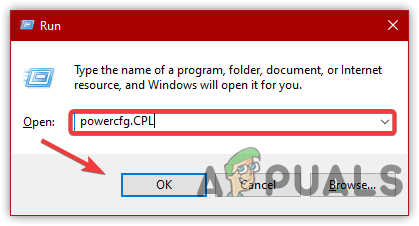
Prejdite na Nastavenia plánu napájania
- Vyberte si Vysoký výkon pod Doplnkový plán napájania
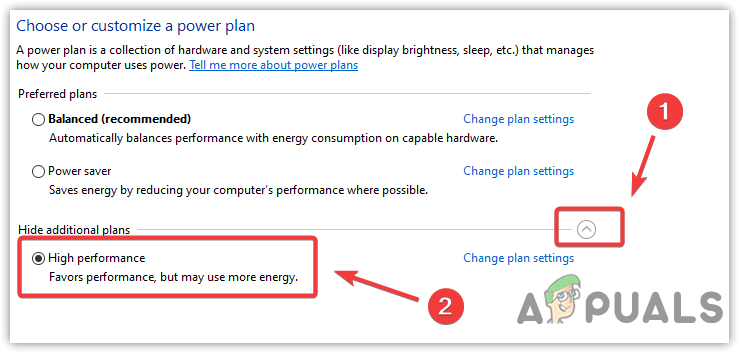
V Možnostiach napájania vyberte položku Vysoký výkon
- Poznámka: Ak máte prenosný počítač, povoľte režim spánku, pretože ho zakázal Vysoký výkon
- Po dokončení spustite hru a zistite, či sa tým vyriešil problém s padaním.
10. Upravte výkon systému Windows
Je to možnosť pre používateľov s minimálnym množstvom pamäte pre ich operačný systém. Microsoft má vo svojom OS vizuálne efekty a animácie, ale tieto funkcie vyžadujú viac systémových prostriedkov a môžu tiež spomaliť váš počítač. Preto upravte výkon vzhľadu systému Windows podľa nasledujúcich krokov: -
- V ponuke Štart napíšte Výkon a otvorte prvé nastavenia
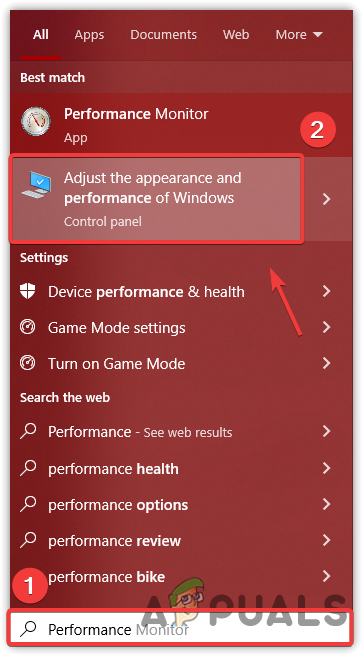
Prechod na nastavenia vzhľadu
- Vyberte si Upravte pre najlepší výkon
- Kliknite Použiť a potom kliknite OK
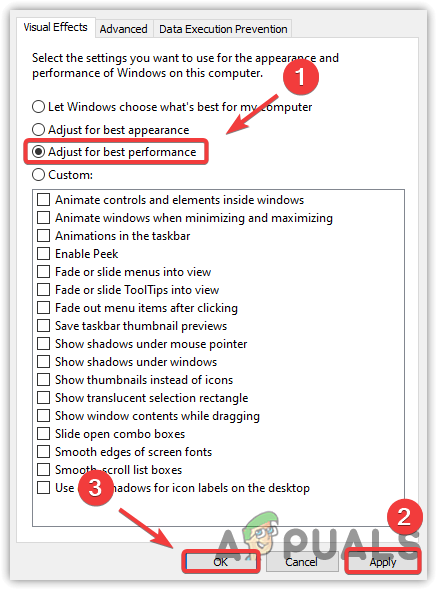
Úprava pre najlepší výkon
- Potom spustite hru a skontrolujte, či opravuje problém s padaním.
11. Vypnite optimalizáciu na celú obrazovku
Ďalším dôvodom, ktorý by mohol vyriešiť tento problém, je zakázať optimalizáciu na celú obrazovku spolu s niektorými nastaveniami kompatibility, pretože to môže trochu zvýšiť výkon. Aj keď to nebude mať výrazný vplyv, problém sa dá vyriešiť. Nižšie sú uvedené kroky: -
- Ak chcete vypnúť optimalizáciu na celú obrazovku, prejdite do adresára, kde je nainštalovaný Overwatch 2.
- Kliknite pravým tlačidlom myši na súbor overwatch 2.exe a prejdite na Vlastnosti
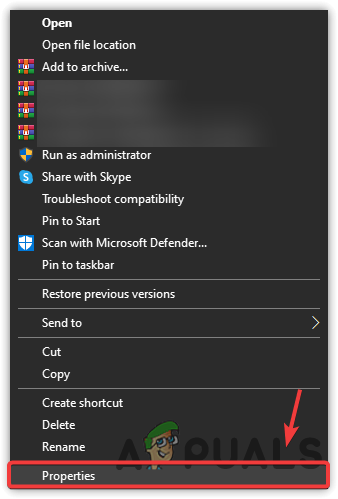
Kliknite na položku Vlastnosti
- Skontrolujte Zakázať optimalizáciu na celú obrazovku
- Kliknite Použiť a potom kliknite OK
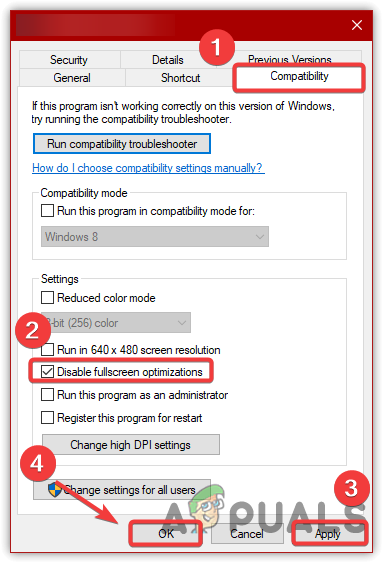
Zakázať optimalizáciu na celú obrazovku
- Spustite hru a skontrolujte, či je problém vyriešený.























